bitlocker加密如何取消?Win7系统电脑取消bitlocker加
电脑维修 2023-07-03 07:55www.caominkang.com电脑维修知识
我们对U盘、移动硬盘或者本地磁盘进行bitlocker加密之后,每一次都需要密码才能解密打开。而不少用户觉得十分麻烦,想要取消bitlocker加密功能。那么bitlocker加密如何取消?下面妙手电脑分享一下Win7电脑取消bitlocker加密的方法。
1、我们点击“开始菜单”按钮,再点击控制面板,修改查看方式为大图标,点击“bitlocker驱动器加密”选项,如下图所示
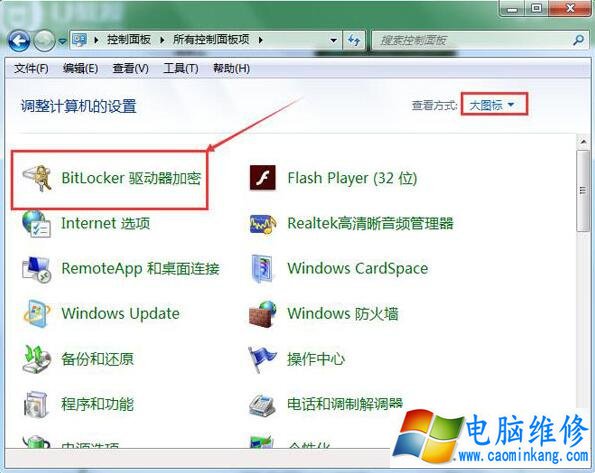
2、点击下面bitlocker驱动器加密的“解锁驱动器”选项,如下图所示
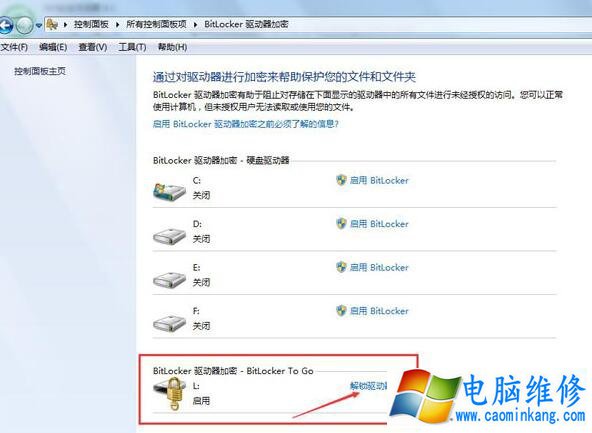
3、在弹出的窗口中键入解锁密码,并且点击解锁,如下图所示
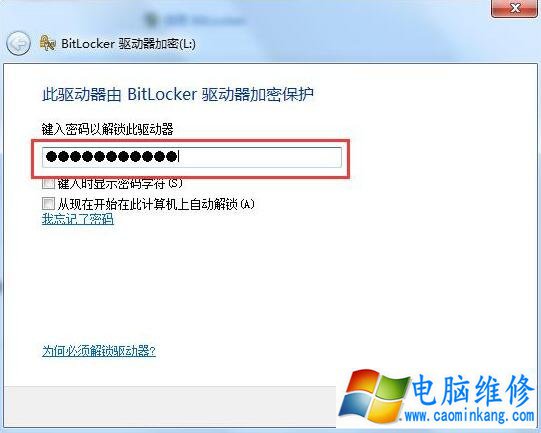
4、之后在刚刚的窗口中直接点击“关闭bitlocker”,如下图所示
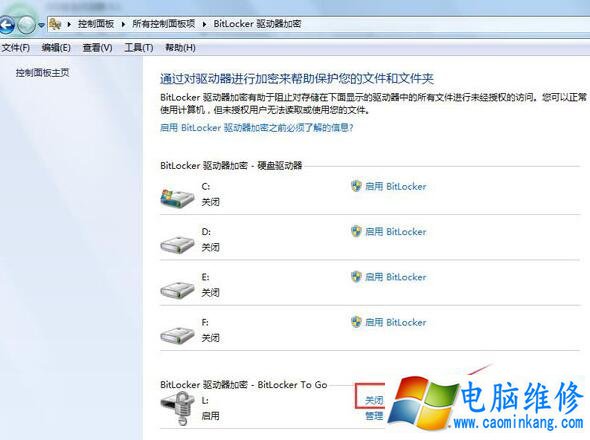
5、在关闭bitlocker窗口中点击解密驱动器按钮,如下图所示
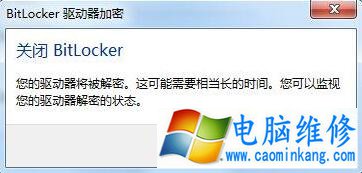
6、静静等待解密过程,这个过程中不要拔出u盘。如下图所示

7、解密完成会弹出提示框,直接点击关闭按钮即可。如下图所示

以上就是电脑维修网妙手电脑分享的Win7系统电脑取消bitlocker加密的方法,如果你不想使用bitlocker加密功能,不妨通过以上的方法来取消掉,电脑维修网希望能够帮助到大家。
笔记本电脑维修
- 苹果电脑快捷键 苹果电脑快捷键大全表格
- 联想电脑维修 联想电脑维修地点
- 附近笔记本电脑维修 附近修笔记本电脑的地方
- 电脑硬件检测软件 电脑硬件检测软件通城网盘
- 电脑ip地址怎么看 清华同方电脑ip地址怎么看
- 电脑密码 电脑密码怎么去除掉
- 电脑没有声音 电脑没有声音是什么原因
- 电脑亮度怎么调 台式电脑亮度怎么调
- 电脑开机黑屏 电脑开机黑屏恢复按4个键
- 电脑ip地址 电脑ip地址冲突怎么解决
- 电脑无法开机 电脑无法开机一直黑屏
- 电脑维修免费上门附近
- 电脑黑屏怎么办 电脑黑屏怎么办主机还是亮的
- 360电脑管家 360电脑管家和腾讯电脑管家哪个更好
- 手机控制电脑 手机控制电脑的远程软件
- 电脑设置自动关机
